مشکلات رایج در مک بوک و راهحلهای آن
زندگی روزمره ما به شدت به تکنولوژی وابسته است و مک بوک به عنوان یکی از ابزارهای کلیدی، نقش مهمی در این روند ایفا میکند. اما آیا تا به حال با مشکلات رایج در مک بوک مواجه شدهاید که نیاز به تعمیر لپ تاپ پیدا کنید؟ از کند شدن عملکرد گرفته تا مشکلات باتری و صفحه نمایش، هر یک از این مسائل میتواند تجربه کاربری شما را تحت تأثیر قرار دهد و باعث ناامیدیتان شود. در این دنیای دیجیتال، هیچکس دوست ندارد که دستگاهش در میانه کار یا سرگرمی دچار اختلال شود. در این مقاله به بررسی این مشکلات خواهیم پرداخت. هدف ما این است که به شما کمک کنیم تا با شناسایی دقیق این مسائل و استفاده از روشهای مناسب، سلامت و کارایی مک بوک خود را حفظ کنید.
مشکل کند شدن مک بوک
یکی از مشکلات رایج در مک بوک، کند شدن عملکرد دستگاه است که نیاز به تعمیر لپ تاپ مک بوک دارد. این مشکل میتواند برای کاربرانی که به دنبال بهرهوری بالا هستند، به شدت آزاردهنده باشد. وقتی مک بوک شما به آرامی کار میکند یا در اجرای برنامهها کندی نشان میدهد، میتواند نشانهای از مشکلات نرمافزاری یا نیاز به بهینهسازی باشد. در ادامه، به بررسی راهحلهایی برای رفع این مشکل میپردازیم.
پاکسازی حافظه موقت و کش(cache)
یکی از دلایل عمده مشکل کند شدن مک بوک، پر شدن حافظه موقت و کش است. برنامهها و مرورگرها معمولاً دادههایی را در این حافظهها ذخیره میکنند که با گذشت زمان میتواند باعث کاهش سرعت سیستم شود. برای حل این مشکل، میتوانید با استفاده از ابزارهای پاکسازی یا به صورت دستی، فایلهای کش و موقت را حذف کنید. این کار میتواند فضای ذخیرهسازی را آزاد کند و به بهبود سرعت سیستم کمک کند. همچنین، خالی کردن سطل زباله و حذف برنامههای غیرضروری نیز میتواند تأثیر مثبتی بر عملکرد کلی دستگاه داشته باشد.
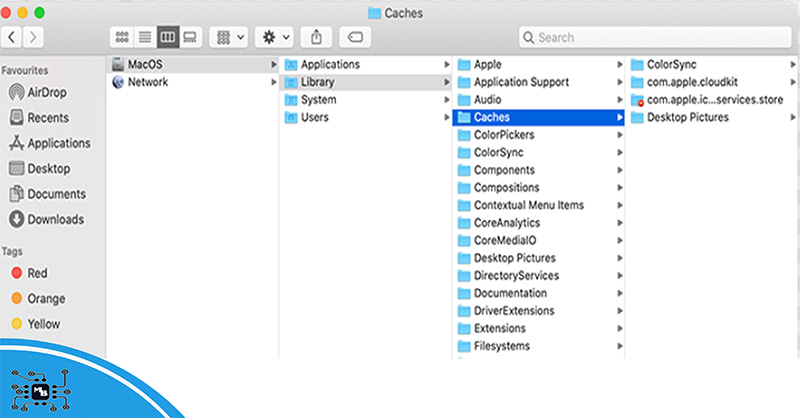
برای پاکسازی حافظه موقت مک بوک باید وارد تنظیمات شده و مانند تصویر عمل کنید.
بهروزرسانی سیستم عامل و نرمافزارها
دیگر راهکار مؤثر برای رفع مشکل کند شدن مک بوک، بهروزرسانی سیستم عامل و نرمافزارهای نصبشده است. نرمافزارهای قدیمی ممکن است با نسخه جدید macOS سازگاری نداشته باشند و باعث ایجاد مشکلات عملکردی شوند. برای اطمینان از اینکه مک بوک شما به آخرین نسخههای نرمافزاری مجهز است، به بخش System Preferences رفته و در قسمت Software Update بهروزرسانیهای موجود را بررسی کنید. بهروزرسانی منظم نرمافزارها میتواند به بهبود عملکرد و سرعت دستگاه شما کمک کند و از مشکلات احتمالی جلوگیری کند. با انجام این مراحل، میتوانید بهطور مؤثری مشکلات رایج در مک بوک خود را شناسایی و رفع کنید و از عملکرد روانتر و سریعتر دستگاه خود لذت ببرید.
مشکلات باتری و شارژ نشدن در مک بوک
یکی از مشکلات رایج در مک بوک که ممکن است هر کاربر را با چالش مواجه کند، مشکلات باتری و عدم شارژ شدن صحیح دستگاه است. این مشکل میتواند به دلایل متعددی از جمله فرسودگی باتری، ناهماهنگی در تنظیمات یا حتی مشکلات سختافزاری ناشی شود. برای کاربرانی که به شدت به مک بوک خود وابستهاند و از آن برای کارهای روزمره، تحصیل یا سرگرمی استفاده میکنند، این مسئله میتواند بسیار نگرانکننده باشد. در ادامه، به بررسی راهحلهای موثر برای رفع این مشکلات خواهیم پرداخت.
کالیبره کردن باتری
یکی از روشهای مؤثر برای رفع مشکلات باتری و شارژ نشدن در مک بوک، کالیبره کردن باتری است. این فرآیند میتواند به بهبود عملکرد باتری و افزایش دقت نشاندهنده درصد شارژ کمک کند. برای شروع، ابتدا باتری را به طور کامل شارژ کنید تا نشانگر شارژ به ۱۰۰ درصد برسد. سپس اجازه دهید مک بوک به مدت چند ساعت در حالت خاموش باقی بماند. پس از این مدت، دستگاه را روشن کنید و از آن استفاده کنید تا زمانی که باتری کاملاً خالی شود و مک بوک خاموش شود. پس از خاموش شدن، اجازه دهید دستگاه به مدت ۱۲ تا ۲۴ ساعت خاموش بماند و سپس دوباره آن را به شارژر وصل کنید و تا ۱۰۰ درصد شارژ کنید. این روش ساده اما موثر میتواند به تنظیمات صحیح باتری کمک کرده و بسیاری از مشکلات شارژ را رفع کند.
بررسی و تعویض آداپتور شارژ
اگر بعد از کالیبره کردن باتری، همچنان با مشکلات باتری و شارژ نشدن در مک بوک مواجه شدید، ممکن است مشکل از آداپتور شارژ باشد. آداپتور یکی از اجزای حیاتی در فرآیند شارژ است و هرگونه آسیبی به آن میتواند عملکرد دستگاه را تحت تأثیر قرار دهد. ابتدا باید بررسی کنید که آداپتور به درستی به پریز برق و همچنین به مک بوک متصل شده است. همچنین، کابل آداپتور را به دقت بررسی کنید تا از عدم وجود آسیب، پارگی یا خمیدگی اطمینان حاصل کنید.
در صورت مشاهده هرگونه خرابی، استفاده از آداپتور جدید یا یک آداپتور دیگر که با مک بوک شما سازگار است، میتواند به شما در شناسایی مشکل کمک کند. در برخی موارد، آداپتورها ممکن است به مرور زمان فرسوده شوند و کارایی خود را از دست بدهند. تست آداپتور با دستگاههای دیگر نیز میتواند مفید باشد؛ اگر آداپتور در شارژ دستگاههای دیگر موفق است، ممکن است مشکل از مک بوک شما باشد.
اگر با انجام این مراحل مشکل باتری و شارژ همچنان ادامه داشت، احتمالاً مشکل از خود باتری یا دیگر اجزای سختافزاری است. در این مواقع، بهتر است با یک تکنسین مجرب تماس بگیرید تا دستگاه شما را بررسی کند. تشخیص به موقع مشکلات باتری میتواند از هزینههای بیشتر در آینده جلوگیری کند و به شما کمک کند تا از کارایی بهینه مک بوک خود بهرهمند شوید. با این روشها، میتوانید اطمینان حاصل کنید که مک بوک شما همیشه آماده به کار است و شما از تجربه استفادهای بدون مشکل لذت میبرید.
مشکل در اتصال به وای فای در مک بوک
یکی از مشکلات رایج در مک بوک، مشکل در اتصال به وای فای است که میتواند تجربه کاربری را به شدت تحت تأثیر قرار دهد. در دنیای امروز که ارتباط اینترنتی یکی از ضروریات زندگی روزمره است، عدم دسترسی به اینترنت میتواند به بروز مشکلات فراوانی در کار، تحصیل و حتی سرگرمی منجر شود. از این رو، شناسایی و رفع این مشکل اهمیت ویژهای دارد. در ادامه، به بررسی راهحلهای موثر برای رفع مشکل اتصال به وای فای خواهیم پرداخت.
تنظیمات شبکه و بازنشانی روتر
اولین قدم برای حل مشکل در اتصال به وای فای در مک بوک، بررسی تنظیمات شبکه است. به قسمت System Preferences رفته و بر روی Network کلیک کنید. مطمئن شوید که اتصال وای فای شما فعال است و به شبکه صحیح متصل شدهاید. اگر هنوز به اینترنت دسترسی ندارید، میتوانید روتر را بازنشانی کنید. برای این کار، روتر را خاموش کرده و به مدت ۱۰ ثانیه صبر کنید، سپس آن را دوباره روشن کنید. این عمل میتواند بسیاری از مشکلات اتصال را برطرف کند. همچنین، در صورتی که نام شبکه (SSID) تغییر کرده باشد، میتوانید با کلیک بر روی Wi-Fi و انتخاب شبکه صحیح، دوباره متصل شوید.
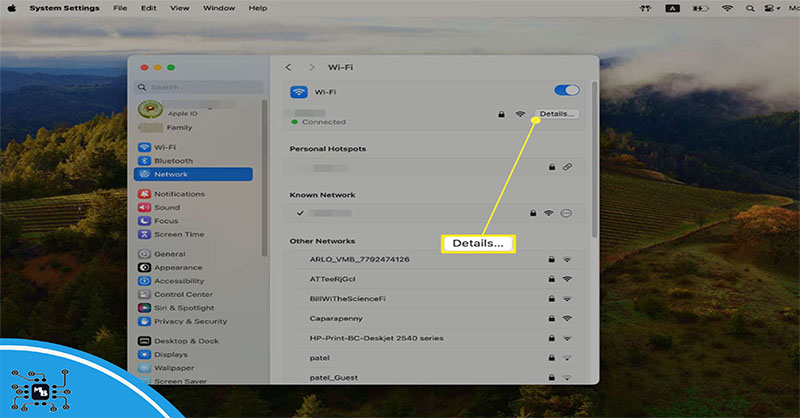
بازنشانی روتر مک بوک به صورت واضح در تصویر نشان داده میشود.
بهروزرسانی درایورهای شبکه
اگر با وجود انجام مراحل فوق همچنان مشکل در اتصال به وای فای در مک بوک دارید، ممکن است نیاز به بهروزرسانی درایورهای شبکه باشد. درایورهای قدیمی یا ناهماهنگ میتوانند باعث ایجاد مشکلاتی در اتصال شوند. برای بهروزرسانی درایورهای شبکه، به وبسایت رسمی اپل مراجعه کنید و بررسی کنید که آیا نسخه جدیدی از درایورهای مربوط به کارت شبکه شما در دسترس است یا خیر. بهروزرسانی این درایورها میتواند به بهبود عملکرد وای فای و رفع مشکلات اتصال کمک کند.
در نهایت، اگر با وجود انجام این مراحل مشکل همچنان ادامه داشت، بهتر است به یک متخصص مراجعه کنید. تیم مگابایت سیستم با تجربه و دانش کافی در زمینه تعمیر و پشتیبانی از مک بوک، میتواند به بررسی عمیقتر دستگاه شما بپردازد و راهحلهای موثری برای رفع مشکلات رایج در مک بوک ارائه دهد. با کمک این خدمات، میتوانید از اینترنت پرسرعت و بدون مشکل در مک بوک خود لذت ببرید.
مشکل در صفحه نمایش مک بوک
یکی از مشکلات رایج در مک بوک که میتواند تأثیر زیادی بر تجربه کاربری شما بگذارد، مشکلات مربوط به صفحه نمایش است. صفحه نمایش، ویترینی است که دنیای دیجیتال شما را به نمایش میگذارد؛ بنابراین، اگر با مسائلی مانند تاریکی، کنتراست نامناسب، یا کیفیت تصویر پایین مواجه شوید، این موضوع میتواند به شدت آزاردهنده باشد. در ادامه، به بررسی دو راهحل اصلی برای رفع این مشکلات میپردازیم.
تنظیمات روشنایی و کنتراست
اولین قدم برای حل مشکل در صفحه نمایش مک بوک، بررسی تنظیمات روشنایی و کنتراست است. ممکن است به طور تصادفی تنظیمات مربوط به روشنایی تغییر کرده باشد. برای انجام این کار، به منوی System Preferences بروید و بر روی Displays کلیک کنید. در این بخش میتوانید میزان روشنایی صفحه را مشاهده کنید. اگر روشنایی صفحه به حدی پایین است که کار با دستگاه را دشوار میکند، آن را افزایش دهید. همچنین، فعال کردن گزینه Automatically adjust brightness میتواند به شما کمک کند تا دستگاه به طور خودکار روشنایی را بر اساس نور محیط تنظیم کند. علاوه بر این، بررسی گزینههای Color Profile نیز مهم است. اگر از مک بوک خود برای کارهای گرافیکی یا ویرایش عکس استفاده میکنید، این تنظیمات میتواند تفاوت زیادی در کیفیت خروجی شما ایجاد کند.
تست و بررسی اتصالات داخلی
اگر پس از تنظیمات روشنایی و کنتراست، مشکل شما همچنان ادامه داشت، ممکن است نیاز به بررسی اتصالات داخلی صفحه نمایش باشد. برای این کار، ابتدا مک بوک را خاموش کرده و کابلها و اتصالات را بررسی کنید. گاهی اوقات، اتصالات شل یا آسیبدیده میتوانند منجر به مشکلاتی در کیفیت تصویر و عملکرد صفحه نمایش شوند. به عنوان مثال، اگر مک بوک شما در حالت روشنایی ناپایدار است یا تصویر به طور مکرر قطع و وصل میشود، این میتواند نشانهای از یک اتصال مشکلدار باشد.
اگر پس از بررسی اتصالات داخلی و اطمینان از سلامت کابلها، هنوز با مشکل مواجه هستید، ممکن است نیاز به یک بررسی تخصصیتری باشد. در این موارد، تیم متخصص مگابایت سیستم میتواند به شما کمک کند. این تیم با تجربه و تجهیزات پیشرفته، قادر به تشخیص دقیق مشکلات صفحه نمایش شما خواهد بود. در نتیجه، شما میتوانید از تجربه کاربری بهتر و بدون مشکل در مک بوک خود لذت ببرید و به راحتی به کارهای روزمره و سرگرمیهای خود بپردازید.
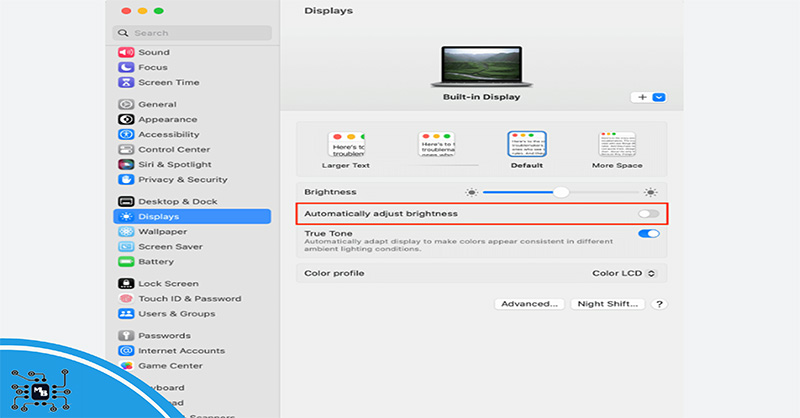
برای تنظیمات نور مک بوک باید گزینههای متعدد در این صفحه را بررسی کنید. در صورتی که نمیخواهید تنظیم نور به طور اتومات انجام شود؛ آن را غیر فعل کنید.
مشکل در اجرای برنامهها در مک بوک
یکی از مشکلات رایج در مک بوک، عدم اجرای صحیح برنامههاست. ممکن است با کندی، کرش کردن یا باز نشدن برنامهها مواجه شوید، که این موضوع میتواند برای کاربرانی که برای کارهای روزمره یا حرفهای به این دستگاه تکیه کردهاند، نگرانکننده باشد. با توجه به اینکه کاربران مک بوک اغلب هزینه قابلتوجهی برای خرید دستگاه خود پرداخت میکنند، حفظ عملکرد روان و بدون اشکال آن بسیار اهمیت دارد. در ادامه به بررسی دلایل و راهحلهای این مشکل پرداختهایم.
بررسی سازگاری نرمافزارها با نسخه macOS
یکی از اولین عواملی که باید در مواجهه با مشکل در اجرای برنامهها در مک بوک بررسی شود، سازگاری نرمافزارها با نسخه سیستم عامل macOS است. گاهی اوقات، ممکن است برنامهای که استفاده میکنید، با نسخه فعلی سیستم عامل سازگار نباشد و این ناسازگاری باعث کرش یا عدم اجرای آن شود. برای رفع این مشکل، ابتدا نسخه macOS خود را از طریق Software Update بررسی کنید و مطمئن شوید که نرمافزار موردنظر با نسخه سیستم عامل شما سازگار است. در صورتی که نرمافزار قدیمی است، به دنبال نسخه بهروزرسانی شده آن باشید. بهروزرسانی macOS به آخرین نسخه موجود نیز میتواند بسیاری از مشکلات سازگاری را برطرف کند.
حذف و نصب مجدد برنامهها
اگر بعد از بررسی سازگاری، همچنان مشکل در اجرای برنامهها در مک بوک باقی مانده، ممکن است فایلهای برنامه دچار مشکل شده باشند. بهترین راه برای رفع این مشکل، حذف کامل برنامه و نصب مجدد آن است. ابتدا به بخش Applications بروید و برنامه موردنظر را به سطل زباله منتقل کنید. پس از آن، اطمینان حاصل کنید که تمامی فایلهای مرتبط با برنامه حذف شدهاند. سپس نسخه جدیدی از برنامه را دانلود و دوباره نصب کنید. این فرآیند میتواند فایلهای خراب یا ناقص برنامه را جایگزین کرده و مشکل اجرای آن را برطرف کند.
اگر با وجود انجام این مراحل، مشکل همچنان ادامه داشت و برنامههای بیشتری با این مشکل روبرو شدند، ممکن است نیاز به بررسی تخصصی سیستم عامل یا سختافزار داشته باشید. در چنین مواردی، تیم فنی مگابایت سیستم آماده کمک به شماست تا با استفاده از دانش تخصصی خود، مک بوک شما را بررسی و مشکلات نرمافزاری یا سختافزاری آن را رفع کنند.
مشکلات صدا در مک بوک
یکی دیگر از مشکلات رایج در مک بوک که کاربران با آن مواجه میشوند، مشکلات مرتبط با صدا است. قطع شدن صدا، کیفیت پایین یا نویز در اسپیکرها میتواند تجربه کاربری را تحت تأثیر قرار دهد. این مسئله برای کسانی که از مک بوک برای جلسات کاری، تماشای فیلم یا گوش دادن به موسیقی استفاده میکنند، بسیار نگرانکننده است. در ادامه راهحلهایی برای رفع این مشکلات را مرور میکنیم.
بررسی تنظیمات صدا در سیستم
اولین قدم برای رفع مشکل صدا در مک بوک، بررسی تنظیمات صدا در سیستم است. به قسمت System Preferences بروید و در بخش Sound مطمئن شوید که خروجی صدای دستگاه به درستی تنظیم شده است. همچنین بررسی کنید که صدای خروجی بر روی حالت اسپیکر داخلی تنظیم شده باشد. گاهی اوقات ممکن است بهطور تصادفی، تنظیمات به سمت دستگاههای خارجی مانند هدفون یا اسپیکرهای بلوتوث تغییر کرده باشد که با اصلاح آن، مشکل صدا برطرف میشود.

اسپیکرهای داخلی مک بوک در بخشهای نشان داده شده در تصویر قرار دارند. ایجاد مشکل در هر یک از آنها باعث عدم وضوح صدای مک بوک خواهد شد.
تست و تعویض اسپیکرهای داخلی
اگر مشکل با تنظیمات حل نشد، ممکن است مشکل از سختافزار و اسپیکرهای داخلی مک بوک باشد. یکی از راهحلهای معمول برای مشکل صدا در مک بوک، تست اسپیکرهای داخلی و بررسی سلامت آنهاست. برای این کار میتوانید از هدفون یا اسپیکر خارجی استفاده کنید و در صورتی که صدا در این دستگاهها بهدرستی پخش میشود، احتمالاً مشکل از اسپیکر داخلی است. در این صورت، اسپیکرها ممکن است نیاز به تعویض داشته باشند.
اگر مشکل سختافزاری باشد، بهتر است دستگاه خود را برای بررسی دقیق به متخصصان بسپارید. تیم مگابایت سیستم با استفاده از تجهیزات پیشرفته و تجربه کافی، میتوانند اسپیکرهای داخلی مک بوک شما را بهطور کامل تست و در صورت نیاز با قطعات اورجینال تعویض کنند تا مک بوک شما مثل روز اول با کیفیت صدای مطلوب کار کند.
مشکل در عملکرد تاچ بار مک بوک
یکی از مشکلات رایج در مک بوک، عدم عملکرد صحیح تاچ بار است. تاچ بار به عنوان یک ویژگی منحصر به فرد، امکانات متنوعی را در اختیار کاربران قرار میدهد و مشکلات آن میتواند تأثیر زیادی بر روی تجربه کاربری بگذارد. این مشکل میتواند شامل عدم پاسخگویی، کندی یا حتی خاموش شدن ناگهانی تاچ بار باشد. برای کاربرانی که به شدت به این ویژگی وابستهاند، رفع این مشکلات از اهمیت بالایی برخوردار است. در ادامه، راهحلهای ممکن برای رفع این مشکل را بررسی میکنیم.
بهروزرسانی و تنظیمات تاچ بار
اولین گام برای رفع مشکل در عملکرد تاچ بار مک بوک، بررسی و بهروزرسانی نرمافزارهای مربوط به آن است. گاهی اوقات، نسخههای قدیمی macOS میتوانند باعث مشکلاتی در عملکرد تاچ بار شوند. به بخش System Preferences بروید و در قسمت Software Update بررسی کنید که آیا بهروزرسانی جدیدی در دسترس است یا خیر. همچنین، در بخش Keyboard میتوانید تنظیمات تاچ بار را بررسی کرده و مطمئن شوید که تمامی گزینهها به درستی تنظیم شدهاند. بازنشانی تنظیمات تاچ بار نیز میتواند به رفع مشکلات موقتی کمک کند.
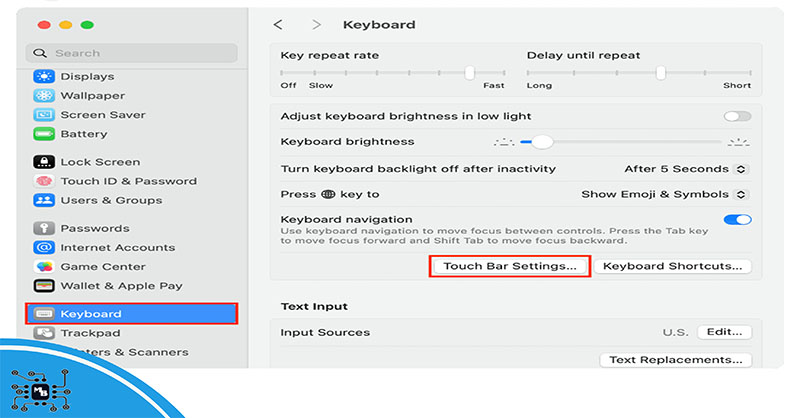
برای رفع مشکل تاچ بار مک بوک باید وارد تنظیمات شده و طبق تصویر عمل کنید. درصورتی که تغییر ایجاد نشد، از متخصصان مگابایت سیستم کمک بگیرید.
تست و تعمیر سختافزاری تاچ بار
اگر با انجام مراحل قبلی مشکل تاچ بار برطرف نشد، ممکن است نیاز به بررسی سختافزاری باشد. مشکل در عملکرد تاچ بار مک بوک میتواند به دلیل خرابی در قطعات داخلی باشد. در این صورت، تست و عیبیابی دقیق توسط یک تکنسین متخصص ضروری است. متخصصان مگابایت سیستم با تجربه و دانش کافی در تعمیر و بررسی سختافزار مک بوک، میتوانند تاچ بار شما را بررسی کرده و در صورت نیاز به تعمیر یا تعویض قطعات، اقدام کنند. این خدمات میتواند به شما کمک کند تا عملکرد تاچ بار به حالت عادی برگردد و از تجربه کاربری بهتری بهرهمند شوید.
جمعبندی
هر یک از مشکلات رایج در مک بوک میتواند تأثیر زیادی بر کارایی و تجربه کاربری شما بگذارد. در حالی که بسیاری از این مشکلات ممکن است به سادگی قابل حل باشند، شناسایی صحیح آنها و استفاده از روشهای مناسب میتواند به بهبود عملکرد دستگاه شما کمک کند. توجه به نکاتی مانند کالیبره کردن باتری، تنظیمات روشنایی و بررسی اتصالات داخلی میتواند در بسیاری از موارد مشکل شما را رفع کند. همچنین، در صورتی که به روزرسانی نرمافزار یا درایورها مورد نیاز باشد، این اقدامات به حفظ سلامت و عملکرد بهینه مک بوک شما کمک خواهد کرد. تیم مگابایت سیستم با ارائه خدمات تخصصی و مشاورههای حرفهای، میتواند به شما در رفع هرگونه مشکل کمک کند. در پایان شما را به مطالعه مقاله “تشخیص اصل بودن مک بوک” دعوت میکنیم.
مگابایت سیستم
سوالات متداول
- چگونه میتوانم مشکل کند شدن مک بوک را برطرف کنم؟
با پاکسازی حافظه موقت، حذف برنامههای غیرضروری و بهروزرسانی نرمافزارها، میتوانید سرعت دستگاه را افزایش دهید.
- چرا باتری مک بوک من به درستی شارژ نمیشود؟
این مشکل ممکن است ناشی از فرسودگی باتری یا نیاز به کالیبره کردن و بررسی آداپتور شارژ باشد.
- چگونه میتوانم به وای فای متصل شوم اگر مک بوک به آن دسترسی ندارد؟
ابتدا تنظیمات شبکه را بررسی کنید و سپس روتر را بازنشانی کنید. اگر مشکل ادامه دارد، درایورهای شبکه را بهروزرسانی کنید.
- چه اقداماتی برای رفع مشکلات صفحه نمایش مک بوک میتوانم انجام دهم؟
تنظیمات روشنایی و کنتراست را بررسی کنید و در صورت نیاز، اتصالات داخلی را تست کنید.
- آیا میتوانم خودم مشکلات سختافزاری را حل کنم؟
برای مشکلات جزئی ممکن است موفق شوید، اما برای مشکلات جدیتر توصیه میشود از خدمات تخصصی مانند مگابایت سیستم استفاده کنید.


